Cómo reiniciar su enrutador de Internet o WiFi Starlink
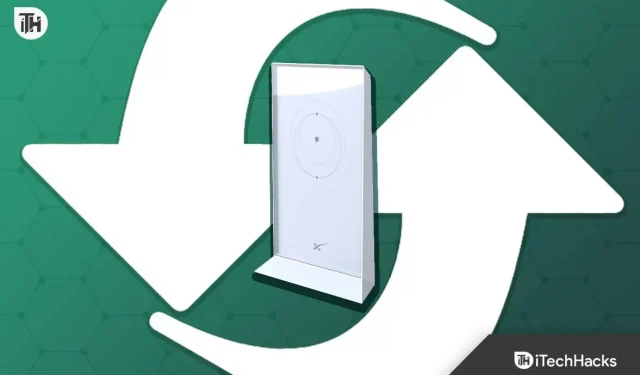
Ya estás acostumbrado a la idiosincrasia de Starlink si llevas un tiempo usándolo. Como resultado, puede estar considerando cómo reiniciar su Internet Starlink. Muchas ventajas vienen con el reinicio de Internet de Starlink, incluida una mayor velocidad de Internet y una menor latencia y ping. Además, puede resolver problemas persistentes. Con este tutorial, lo ayudaremos si se pregunta cómo reiniciar su servicio de Internet Starlink. También repasaremos las muchas ventajas que vienen con eso.
¿Por qué es necesario reiniciar Starlink Internet?
Es posible que desee reiniciar su Starlink Internet por una variedad de razones. Al solucionar problemas de conexión a Internet o de datos, reiniciar suele ser útil. Creemos que reiniciar Starlink Internet es necesario por las siguientes razones:
- Internet lento: un simple reinicio de su Internet Starlink puede ser muy beneficioso si recientemente se encontró con velocidades de Internet lentas durante un período prolongado y el problema no se resolvió después de la realineación o la eliminación de barreras.
- Se mudó recientemente a una nueva ubicación: sería ideal si pudiera reiniciar su Internet de Starlink si se mudó recientemente después de guardar su Starlink. Esto garantizará un rendimiento superior.
- Firmware actualizado: Sería maravilloso si pudiera reiniciar su Internet Starlink si recientemente recibió una actualización de firmware. Si bien el proceso de actualización indudablemente reiniciará su Starlink, restablecer Starlink Internet será una opción viable si nota alguna anomalía en el rendimiento.
- Omisión del enrutador: es fundamental que reinicie Starlink Internet si recientemente omitió su enrutador Starlink usando un enrutador diferente. Esto no solo abordará los problemas actuales, sino que también le permitirá operar de manera más efectiva.
Estas son algunas de las causas por las que es posible que deba reiniciar su Starlink Internet. Con eso en mente, comencemos con los procedimientos para reiniciar Starlink.
Cómo reiniciar su enrutador de Internet o WiFi Starlink en 2023
Actualmente existen tres métodos simples para reiniciar rápidamente Starlink Internet. Te recomendamos que leas cada uno de ellos y elijas el que mejor se adapte a tus necesidades.
Método 1: Starlink debe reiniciarse a través de la aplicación.
Instalar la aplicación y comenzar la configuración de Starlink son los primeros pasos que debe seguir después de comprar su Starlink.
La aplicación Starlink es útil no solo para la configuración, sino también para el uso y la operación continuos. Del mismo modo, utilizar su programa para reiniciar Starlink Internet es uno de los procedimientos más simples para comenzar. Para reiniciar Starlink Internet usando la aplicación, siga los siguientes pasos:
- Inicie el programa Starlink.
- En este punto, toque el botón de menú en la esquina superior derecha.
- Elija Configuración.
- Toque Reiniciar Starlink después de desplazarse un poco hacia abajo.
Tardará de dos a tres minutos en completarse. Su Starlink se apagará, reiniciará y buscará fallas durante este tiempo. Luego comenzará a buscar obstáculos una vez más antes de prepararse para su uso. Este enfoque es, en nuestra opinión, la forma más efectiva de reiniciar su Internet Starlink.
Método 2: tirar del cable de alimentación para reiniciar

Las aplicaciones de Starlink no resultan nada atractivas para determinados usuarios. Esto suena razonable dado que el programa responde ocasionalmente con bastante lentitud cuando se reinicia Internet de Starlink.
Para ellos, desconectar la electricidad es una mejor opción. Sorprendentemente, utilizar esta opción es más sencillo que utilizar la propia aplicación. Deberá navegar por los menús de la aplicación Starlink para llegar a Reiniciar Starlink.
En contraste con eso, solo necesita viajar hacia adelante y sacar el cordón del cable de alimentación usando este método. Si tiene un interruptor, también puede apagarlo por un tiempo y luego volver a encenderlo.
La desventaja de este enfoque es que tomará de 10 a 15 minutos reiniciar el Internet de Starlink, a diferencia del tiempo de respuesta máximo de 3 minutos de la aplicación. ¡Cinco veces más!
Método 3: reiniciar el satélite cortando la energía
También se puede reiniciar Starlink Internet desconectando el satélite principal, que se encuentra en su techo. Desafortunadamente, no todos están a favor de este enfoque. Esto se debe principalmente a la dificultad de usar Internet.
Pero, las cosas pueden volverse simples si tiene Starlink configurado en cualquier Starlink Mount. Pero sigue siendo un desafío si el suyo está en el techo, por lo tanto, debe atenerse a las dos técnicas descritas anteriormente para reiniciar Starlink.
Los procedimientos son una vez más sencillos si elige continuar utilizando este enfoque. Primero tienes que subir al techo. Luego se debe quitar el cable de Internet que se conecta a su satélite Starlink. Sáquelo y espere un minuto antes de volver a enchufarlo.
Incluso puede poner esto detrás de su enrutador dentro de su casa si tiene problemas para acceder al techo. El cable de Internet se puede quitar de la parte trasera de su enrutador de la misma manera.
Conclusión
Eso es todo lo que hay que hacer cuando se trata de reiniciar Internet de Starlink. Este manual debería haberte sido útil. Por favor, deje un comentario a continuación si tiene más preguntas o inquietudes, y estaremos encantados de ayudarle.


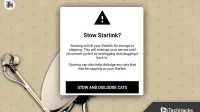
Deja una respuesta